Cách tắt chế độ đã xem trên Zalo, xem tin nhắn Zalo không bị phát hiện
Cách tắt chế độ đã xem trên Zalo, xem tin nhắn Zalo không bị phát hiện
Bạn muốn biết cách tắt chế độ đã xem trên Zalo? Bạn tò mò muốn xem đối phương nhắn gì nhưng không muốn bị phát hiện? Tại bài viết này, Điện Thoại Vui sẽ hướng dẫn bạn cách tắt trạng thái đã xem trên Zalo bằng điện thoại đơn giản và nhanh chóng.
Tác dụng của việc tắt chế độ đã xem trên Zalo
Tắt trạng thái đã xem trên Zalo là một tính năng hữu ích. Việc cài đặt tính năng sẽ giúp bạn trong những trường hợp sau:
- Bạn muốn đọc tin nhắn nhưng chưa có thời gian hoặc chưa biết cách trả lời, tắt chế độ đã xem giúp bạn tránh bị hiểu lầm là không tôn trọng đối phương.
- Bạn cần đọc tin nhắn nhưng không muốn người khác phát hiện.
- Bạn không cần vội vàng trả lời tin nhắn khi vừa mới xem.
Xem ngay: Cách sử dụng Zalo Web đăng nhập trên máy tính đơn giản nhất!
Cách tắt trạng thái đã xem trên Zalo bằng điện thoại
Lưu ý: Phương pháp này chỉ thực hiện được trên thiết bị điện thoại, không cài đặt được trên máy tính.
Hướng dẫn nhanh:
- Mở ứng dụng Zalo.
- Vào tab Cá nhân.
- Chọn vào biểu tượng răng cưa.
- Nhấn vào mục Quyền riêng tư.
- Tại dòng Hiển thị trạng thái “Đã xem”, nhấn tắt thanh gạt.
Xem thêm: Hướng dẫn cách ghim tin nhắn trên Zalo không hề làm trôi tin nhắn
Hướng dẫn chi tiết
Bước 1: Để thực hiện cách tắt đã xem trên Zalo, bạn mở ứng dụng lên. Vào tab Cá nhân phía dưới cùng bên phải màn hình. Sau đó, chọn vào biểu tượng bánh răng cưa để mở mục Cài đặt.
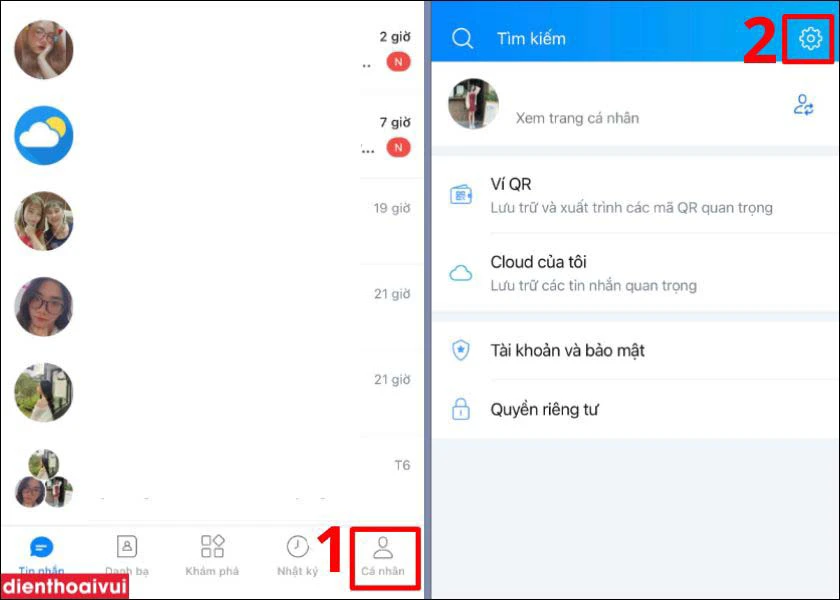
Xem thêm: Cách tạo bình chọn trên Zalo trên nhóm đơn giản với vài thao tác.
Bước 2: Nhấn vào mục Quyền riêng tư ở đầu màn hình. Cuối cùng, tại dòng Hiển thị trạng thái “Đã xem”, bạn nhấn tắt tính năng bằng cách nhấn chọn vào thanh gạt bên phải, sao cho thanh chuyển sang màu trắng.
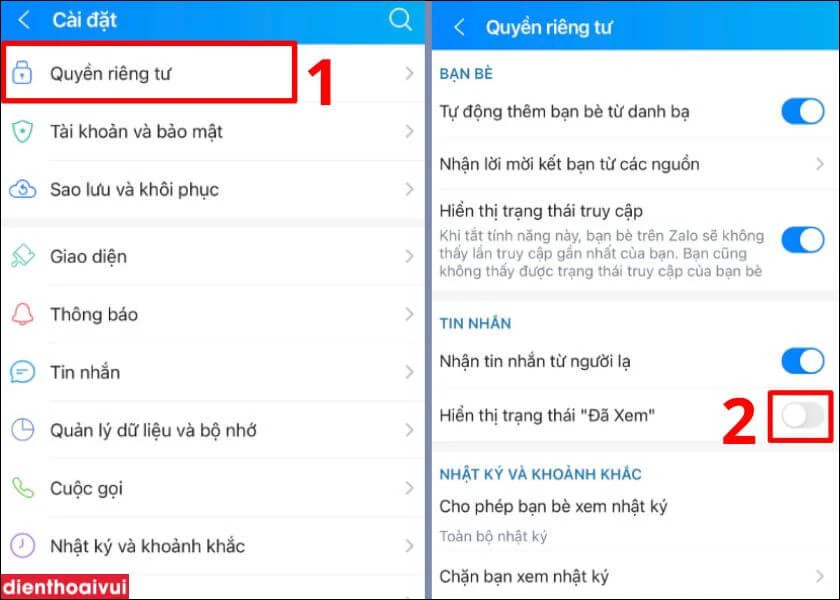
Để bật lại chế độ “đã xem”, bạn thao tác tương tự như trên. Đến dòng Hiển thị trạng thái “Đã xem”, bạn nhấn bật bằng cách nhấn vào thanh gạt sao cho thanh hiển thị màu xanh là được.
Xem thêm: Cách hẹn giờ gửi tin nhắn Zalo thuận tiện, đơn giản nhất!
Như vậy, bạn đã hoàn tất tắt chế độ đã xem trên Zalo bằng điện thoại. Hãy chia sẻ bài viết đến bạn bè nếu thấy hay và hữu ích nhé.
Xem thêm nhiều mẹo hay tại chuyên mục Thủ thuật Điện Thoại Vui!
Bạn đang đọc bài viết Cách tắt chế độ đã xem trên Zalo, xem tin nhắn Zalo không bị phát hiện tại chuyên mục Thủ thuật ứng dụng trên website Điện Thoại Vui.

Tôi là Trần My Ly, một người có niềm đam mê mãnh liệt với công nghệ và 7 năm kinh nghiệm trong lĩnh vực viết lách. Công nghệ không chỉ là sở thích mà còn là nguồn cảm hứng vô tận, thúc đẩy tôi khám phá và chia sẻ những kiến thức, xu hướng mới nhất. Tôi hi vọng rằng qua những bài viết của mình sẽ truyền cho bạn những góc nhìn sâu sắc về thế giới công nghệ đa dạng và phong phú. Cùng tôi khám phá những điều thú vị qua từng con chữ nhé!





